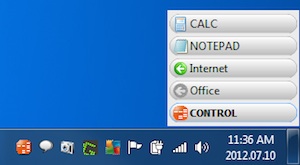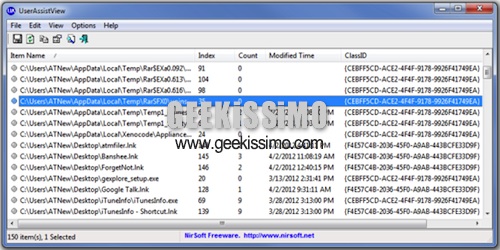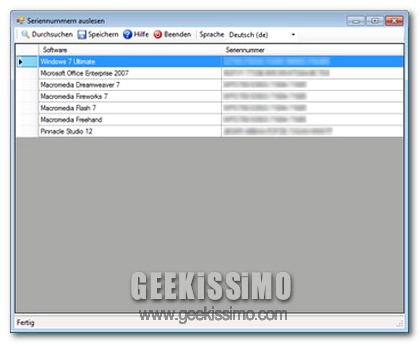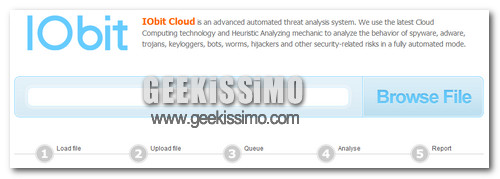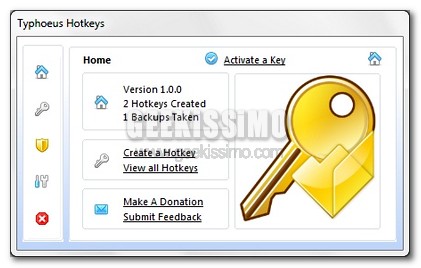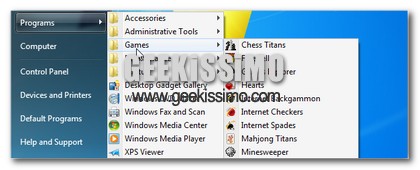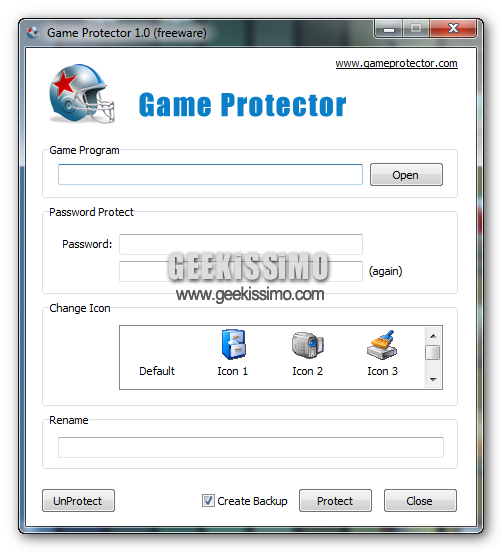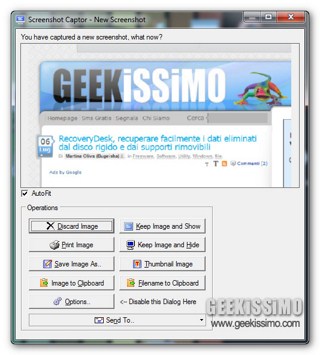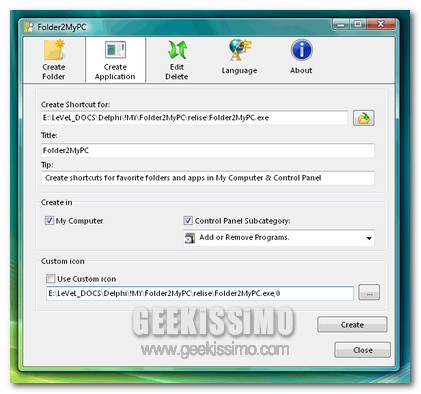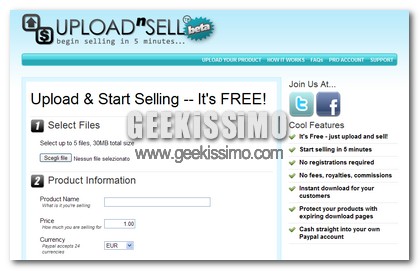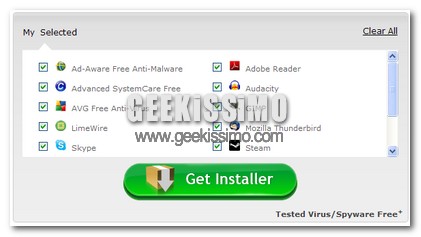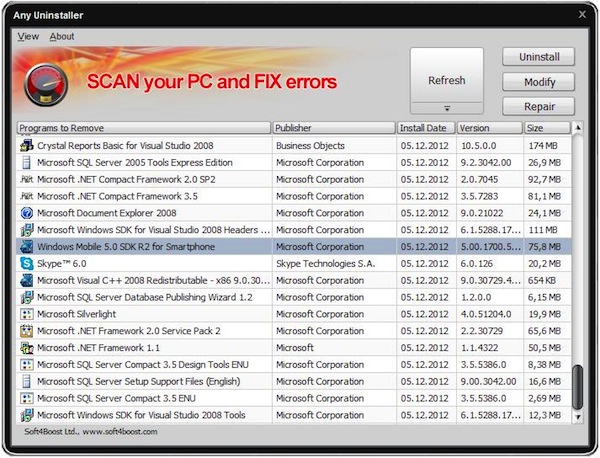
Su Windows, così come ben saprà la maggior parte di voi lettori di Geekissimo, è disponibile un’apposita sezione, annessa al Pannello di controllo dell’OS, tramite la quale è possibile disinstallare i software ed i driver in uso sul sistema operativo.
Utilizzando lo strumento messo a disposizione, per impostazione predefinita, dall’OS non sempre vengono rimossi tutti i file, i collegamenti e le chiavi di registro dei programmi.
Se inizialmente la presenza di tali elementi non va a creare alcun fastidio a lungo andare e, sopratutto, con l’aumentare delle disinstallazioni non è detto che la situazione possa restare invariata e non è quindi da escludere il verificarsi di eventuali errori e rallentamenti.
Chi è alla ricerca di una soluzione al verificarsi di situazioni di questo tipo e, sopratutto, chi è disposto a ricorrere all’impiego di tool di terze parti potrebbe prendere in seria considerazione l’idea di utilizzare Any Uninstaller.